5.7 Überwachen der Lizenzeinhaltung
Mit ZENworks Asset Management können Sie die Lizenzeinhaltung für Geräte in Ihrer Verwaltungszone überwachen. In diesem Abschnitt wird erläutert, wie Kaufdatensätze importiert, lizenzierte Produkte erstellt, erworbene Lizenzen mit verbrauchten Lizenzen abgeglichen werden können und der Compliance-Status Ihrer Verwaltungszone angezeigt werden kann. Informationen zur Einhaltungs- und Lizenzverwaltung, zur Vertragsverwaltung und zu Nutzungsberichten finden Sie in der ZENworks 10 Asset Management-Referenz.
In folgenden Abschnitten finden Sie Informationen zu den ersten Schritten bei der Überwachung der Lizenzeinhaltung für Geräte in Ihrer Verwaltungszone.
5.7.1 Importieren von Kaufdatensätzen
Die einfachste Möglichkeit zum Erstellen von Kaufdatensätzen besteht darin, sie zu importieren. Asset Management unterstützt mehrere Kaufdatensatzformate. Das Standardformat ist die ZENworks Asset Management Standard Import File, also die standardmäßige ZENworks Asset Management-Importdatei. Asset Management unterstützt zudem folgende Reseller Connectors:
-
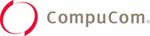 Konformitätsbericht zur CompuCom-Software
Konformitätsbericht zur CompuCom-Software
-
 SoftChoice-Produktchronik
SoftChoice-Produktchronik
-
 Bericht über Wiederverkäuferverbindungen für ZENworks Asset Management
Bericht über Wiederverkäuferverbindungen für ZENworks Asset Management
-
 SHI-Lizenzkonformitätsbericht
SHI-Lizenzkonformitätsbericht
Wenn Sie den Kaufdatensatz manuell erstellen möchten, ziehen Sie die ZENworks 10 Asset Management-Referenz zurate.
So importieren Sie Kaufdatensätze:
-
Klicken Sie im ZENworks-Kontrollzentrum auf die Registerkarte .
-
Klicken Sie im Bereich "Lizenzverwaltung" auf .
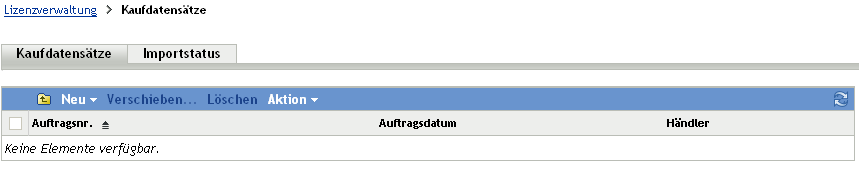
-
Klicken Sie auf .
-
Geben Sie im Dialogfeld "Importieren" einen Dateinamen an oder klicken Sie zum Suchen auf . Klicken Sie anschließend auf .
-
Klicken Sie rechts in der Menüleiste auf das Aktualisierungssymbol
 .
.
Im Bereich "Kaufdatensätze" wird eine Liste mit Kaufdatensätzen aus der Importdatei angezeigt.
Nachdem Sie Kaufdatensätze importiert haben, erstellt Asset Management Katalogprodukte mit Lizenzinformationen, die zu Einhaltungsberechnungen herangezogen werden. Der nächste Schritt besteht darin, lizenzierte Produkte zu erstellen und sie mit den neu erstellten Katalogprodukten abzugleichen. Fahren Sie fort mit Erstellen lizenzierter Produkte.
5.7.2 Erstellen lizenzierter Produkte
Bevor Sie Compliance-Berichte ausführen können, müssen Sie für jedes ermittelte Softwareprodukt in Ihrer Verwaltungszone lizenzierte Produkte erstellen. Nachdem die lizenzierten Produkte erstellt wurden, können Sie mit ermittelten Produkten in Ihrer Verwaltungszone abgeglichen und zur Berechnung der Einhaltung (Compliance) herangezogen werden.
So erstellen Sie lizenzierte Produkte und gleichen sie mit ermittelten Produkten ab:
-
Führen Sie unter Verwendung der Standardeinstellungen eine Inventarabsuche der Verwaltungszone durch.
Weitere Informationen zur Durchführung einer Inventarabsuche finden Sie im Handbuch ZENworks 10 Configuration Management Asset: Inventar-Referenz.
-
Klicken Sie im ZENworks-Kontrollzentrum auf die Registerkarte .
-
Klicken Sie im Bereich "Lizenzverwaltung" auf .
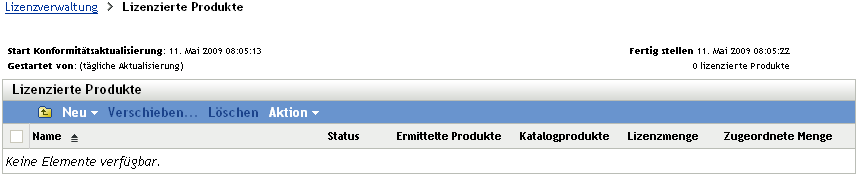
-
Wählen Sie im Bereich "Lizenzierte Produkte" die Optionsfolge , um den Assistenten für den automatischen Abgleich aufzurufen. Schließen Sie den Assistenten mithilfe der Informationen aus der folgenden Tabelle ab, um die Felder auszufüllen.
-
Weitere Informationen zur Überwachung der Einhaltung finden Sie im nächsten Abschnitt, Anzeigen von Einhaltungsdaten.
5.7.3 Anzeigen von Einhaltungsdaten
-
Klicken Sie im ZENworks-Kontrollzentrum auf die Registerkarte .
-
Klicken Sie im Bereich "Lizenzverwaltung" auf .
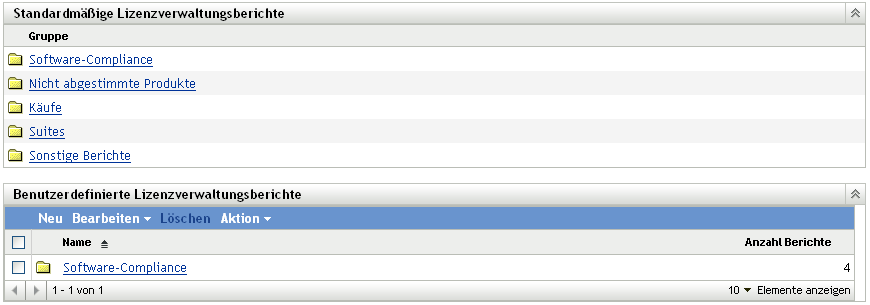
-
Klicken Sie im Bereich "Standardmäßige Lizenzverwaltungsberichte" auf .
-
Klicken Sie im Bereich "Berichte" auf .
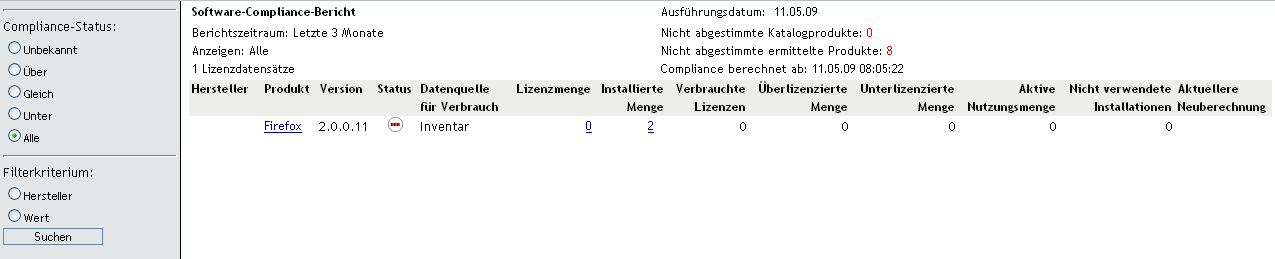
Daraufhin wird ein Bericht angezeigt, in dem die Einhaltungsdaten nach Lizenz sortiert sind. Sie können die Daten anhand des Compliance-Status, des Herstellers und Werts oder anhand demografischer Daten filtern. Erweitern Sie die Anzeige bis zum Eintrag , um die Einhaltungsdetails für ein bestimmtes lizenziertes Produkt anzuzeigen. Informationen zu anderen Berichten finden Sie im Handbuch Novell ZENworks 10 Configuration Management: Inventar-Referenz.